Poskrom swoje karty
Śmiało! Otwórz tyle kart, ile chcesz.
Te wbudowane narzędzia dają Ci nad nimi pełną kontrolę.
Przenieś karty na wyższy poziom, dosłownie
Uporządkuj swoje karty, łącząc je w dwupoziomowe grupy kart. Grupy to świetny sposób na utrzymanie porządku, gdy masz dużo otwartych kart.
Z grupami kart możesz zrobić naprawdę wiele: nadać grupie nazwę, włączyć widok podzielonego ekranu, a nawet je hibernować. I weź tu nie zwariuj!
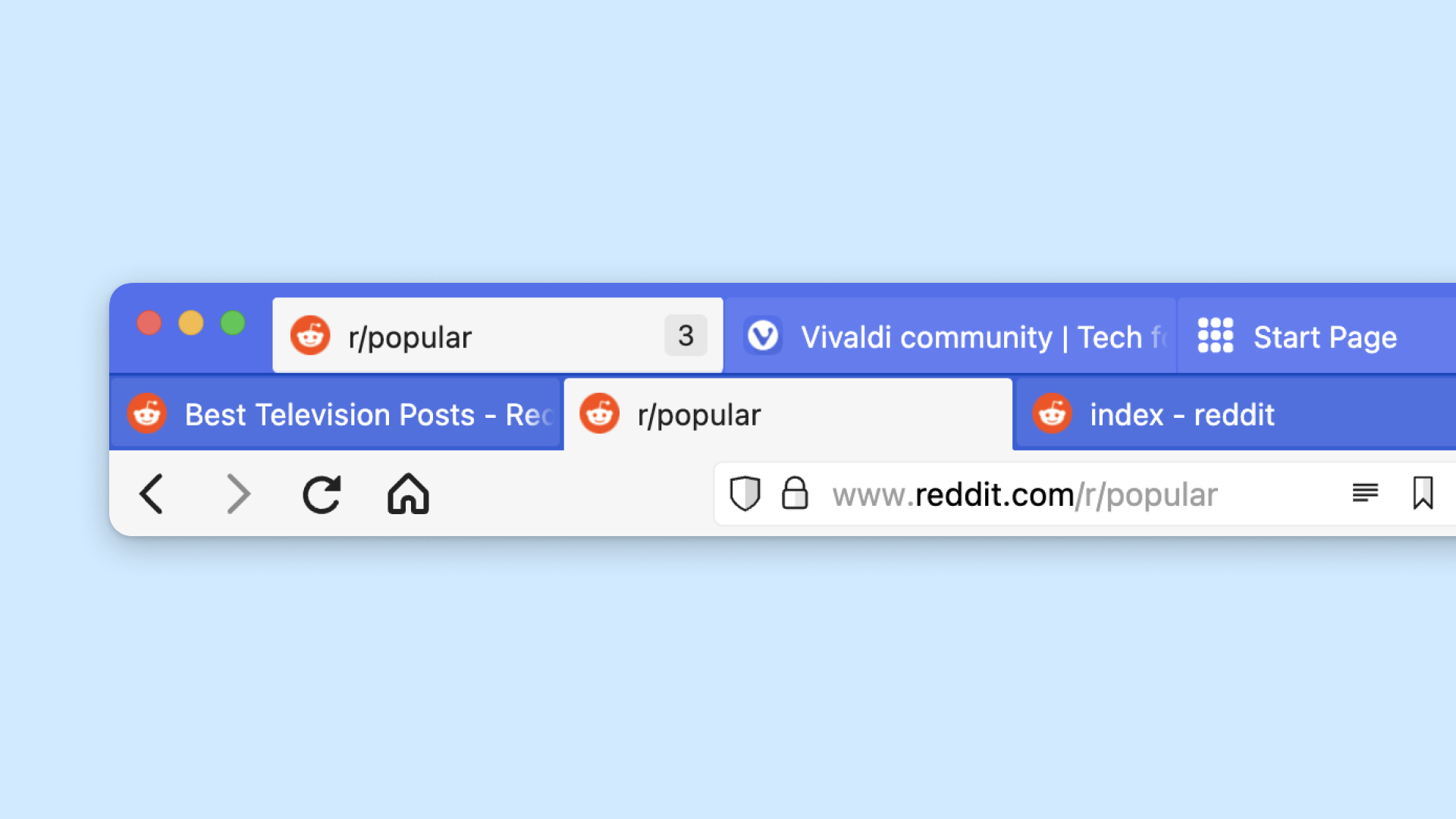
Pionowy pasek kart
Umieść pasek kart po lewej lub prawej stronie ekranu i zmień perspektywę. Wyświetlanie kart pionowo oznacza, że możesz zobaczyć ich nazwy bez względu na to, ile stron masz otwartych.
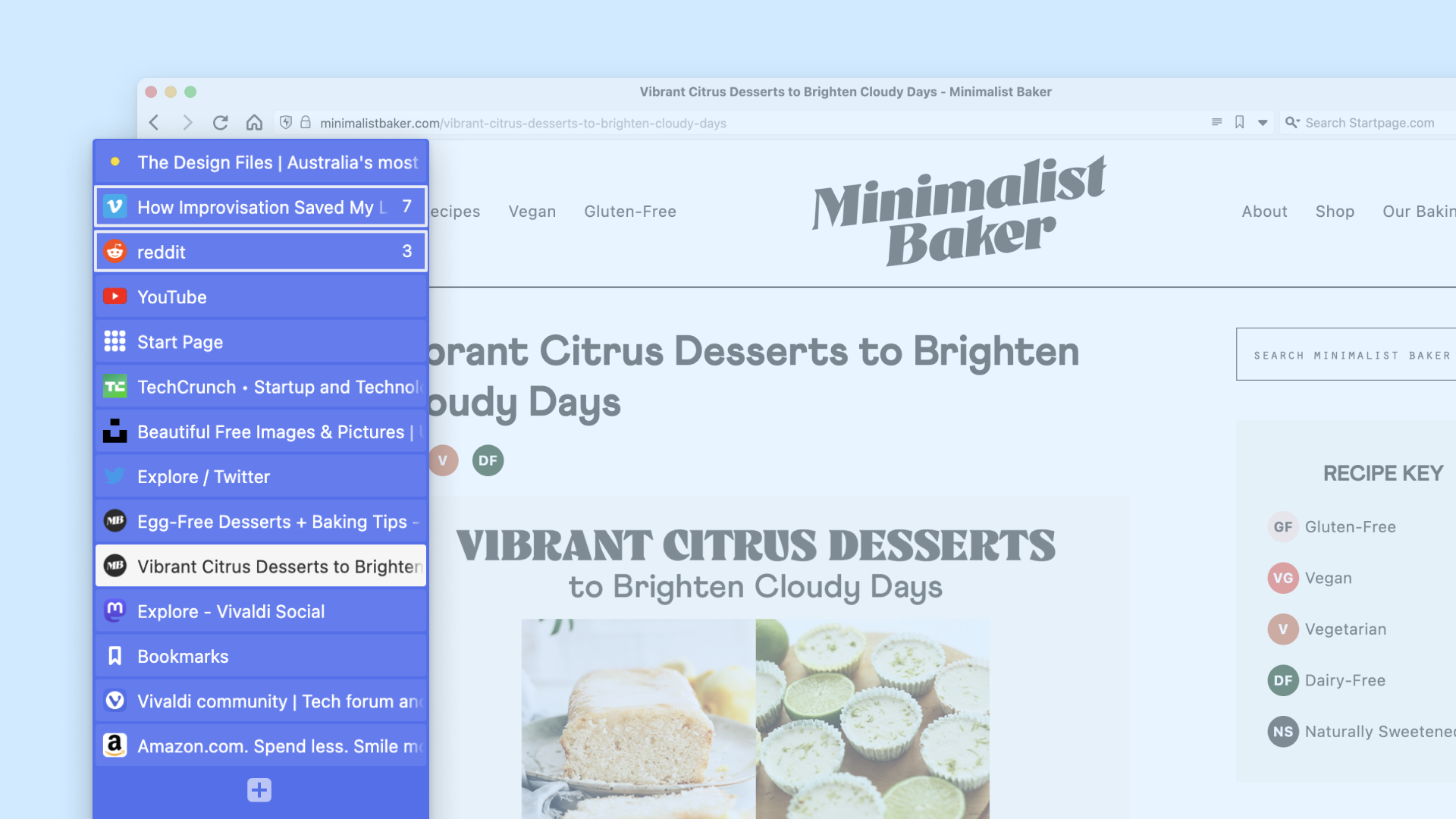
Rozmieść karty, aby przeglądać je w widoku podzielonego ekranu
Koniec z ciągłym przeskakiwaniem pomiędzy kartami – rozmieszczanie kart umożliwia wyświetlanie kilku stron jednocześnie. Zbierasz informacje w czasie tworzenia posta na blogu? Oglądasz wiele filmików jednocześnie? Ułatw sobie życie i rozmieść te karty.
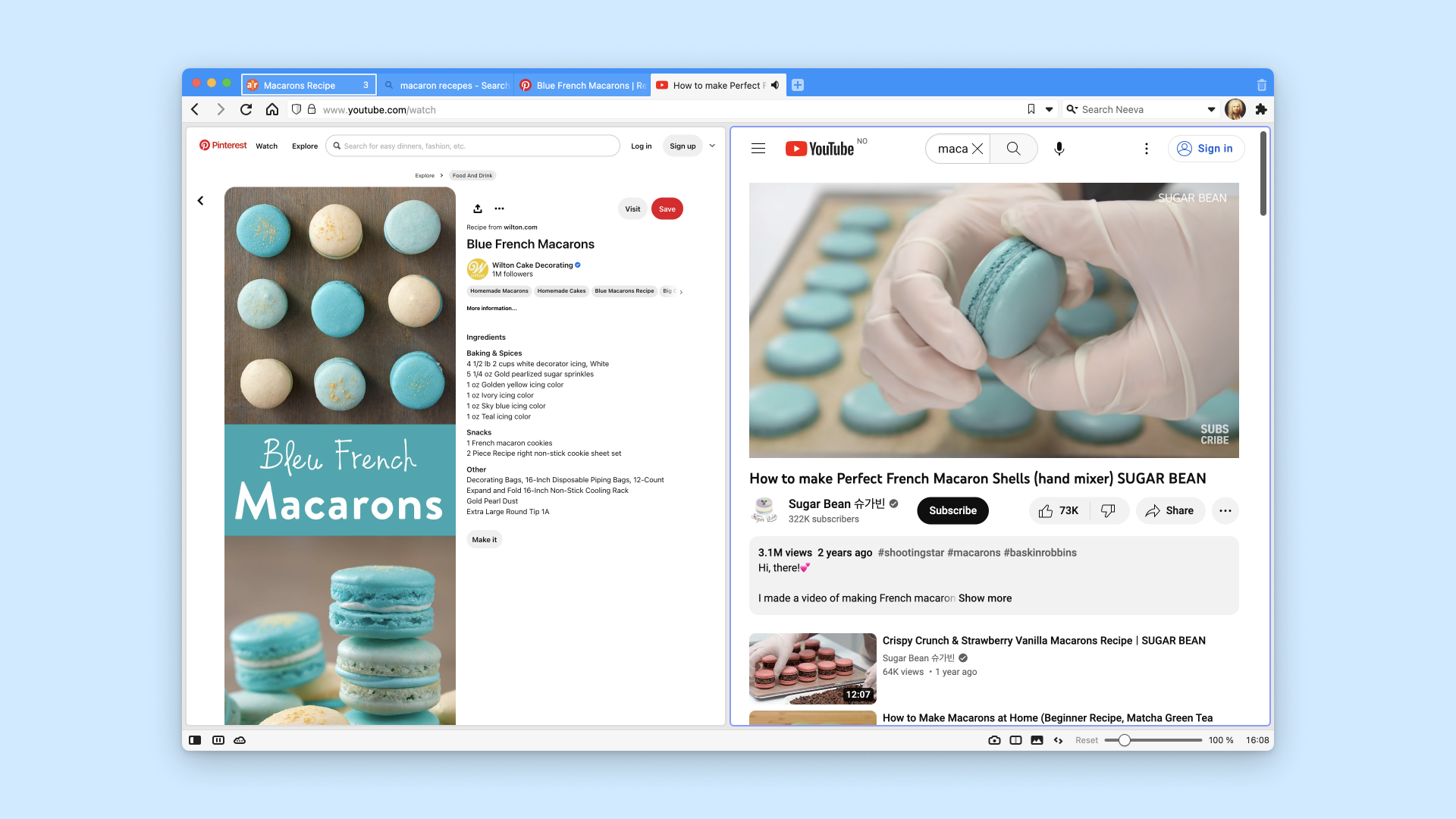
Co inni mówią o kartach w Vivaldi
Using @vivaldibrowser, you can display both the mobile and medium sized version of your web page on the same tab. This is great to check your website responsiveness!
@vivaldibrowser just saw the option "Stack tabs by host" and it just made my day!
The recent tab upgrades - double layer stacking plus renaming - is killer! The UX the whole way is so good. Keep up the good work!!
I'm REALLY digging @vivaldibrowser. Mouse gestures are very very cool. Also being able to put tabs on the side. It's super customisable
I use @vivaldibrowser which has tab search already built in. It also lets you put the tab well vertically with a scrollbar, which means you can always read tab titles and icons. This, in addition to automatic tab hibernation, makes the number of open tabs a non-issue.
Tom, if you're in the mood I recommend using @vivaldibrowser. If you keep multiple tabs you can group them and name the group. You can mute all but the active tab through configuration or keyboard shortcuts.
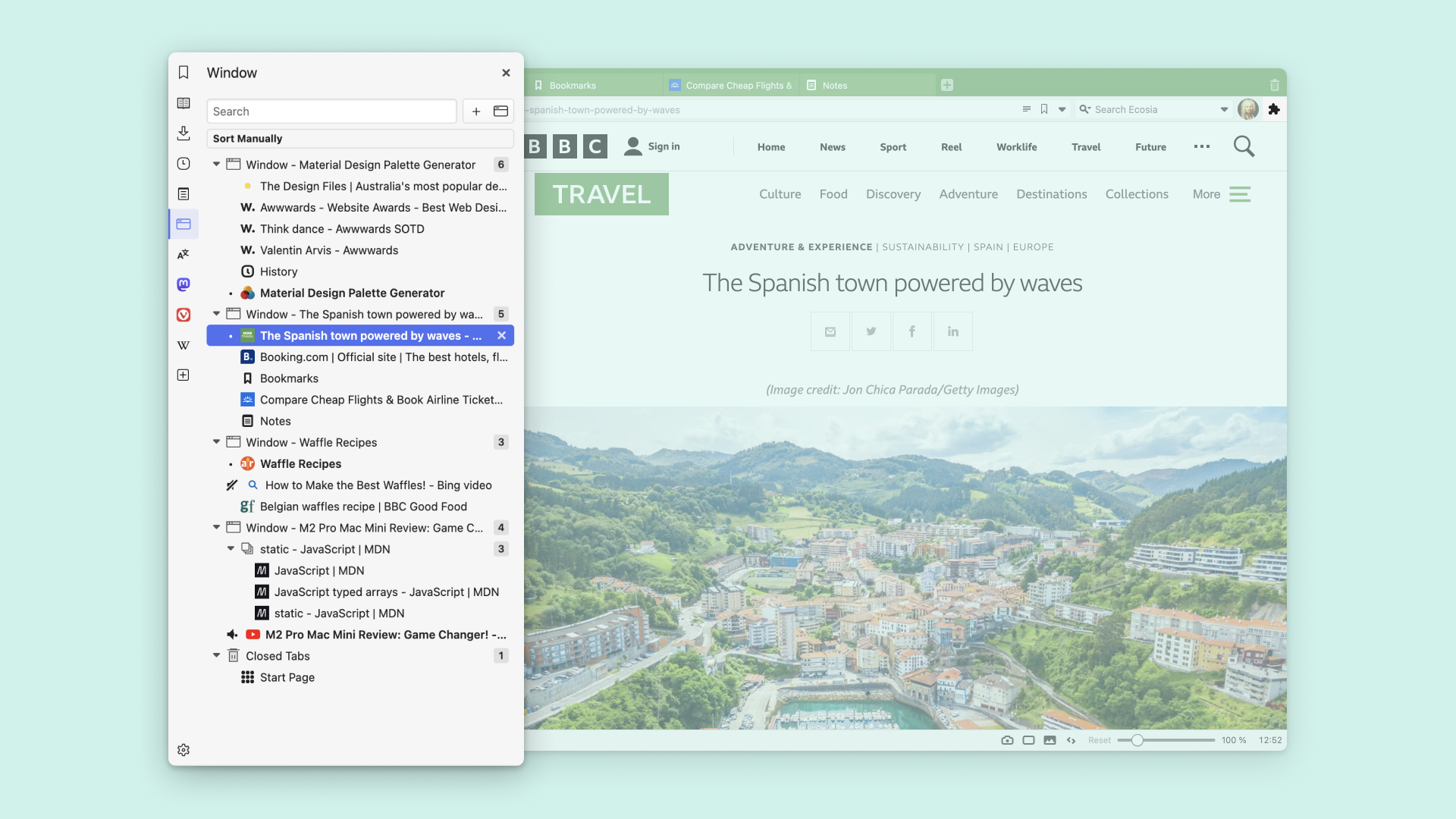
Karty w widoku drzewa
Masz ochotę na przygodę? Całkowicie ukryj pasek kart i użyj panelu okna na pasku bocznym, aby zarządzać kartami w widoku struktury drzewa.
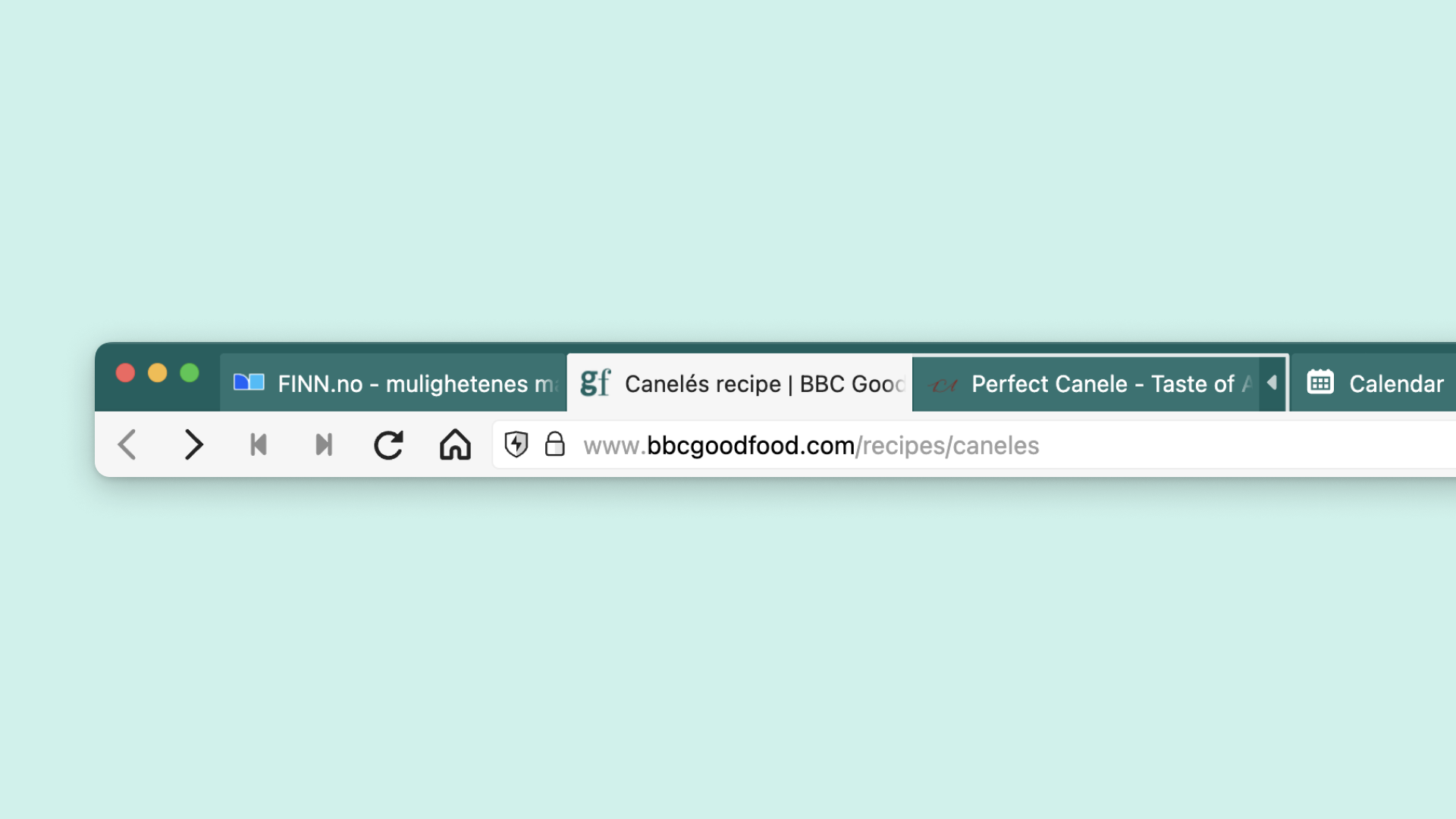
Karty w widoku akordeonu
Karty w widoku akordeonu umożliwiają rozwijanie i zwijanie grup kart za pomocą jednego kliknięcia. To świetny sposób na szybkie wyświetlanie i ukrywanie informacji, zwłaszcza gdy masz ograniczoną ilość dostępnego miejsca.

Przeszukuj swoje otwarte karty
Znalezienie karty nie powinno przypominać szukania igły w stogu siana. Przeszukuj otwarte karty za pomocą szybkich poleceń, aby uzyskać natychmiastowe wyniki.
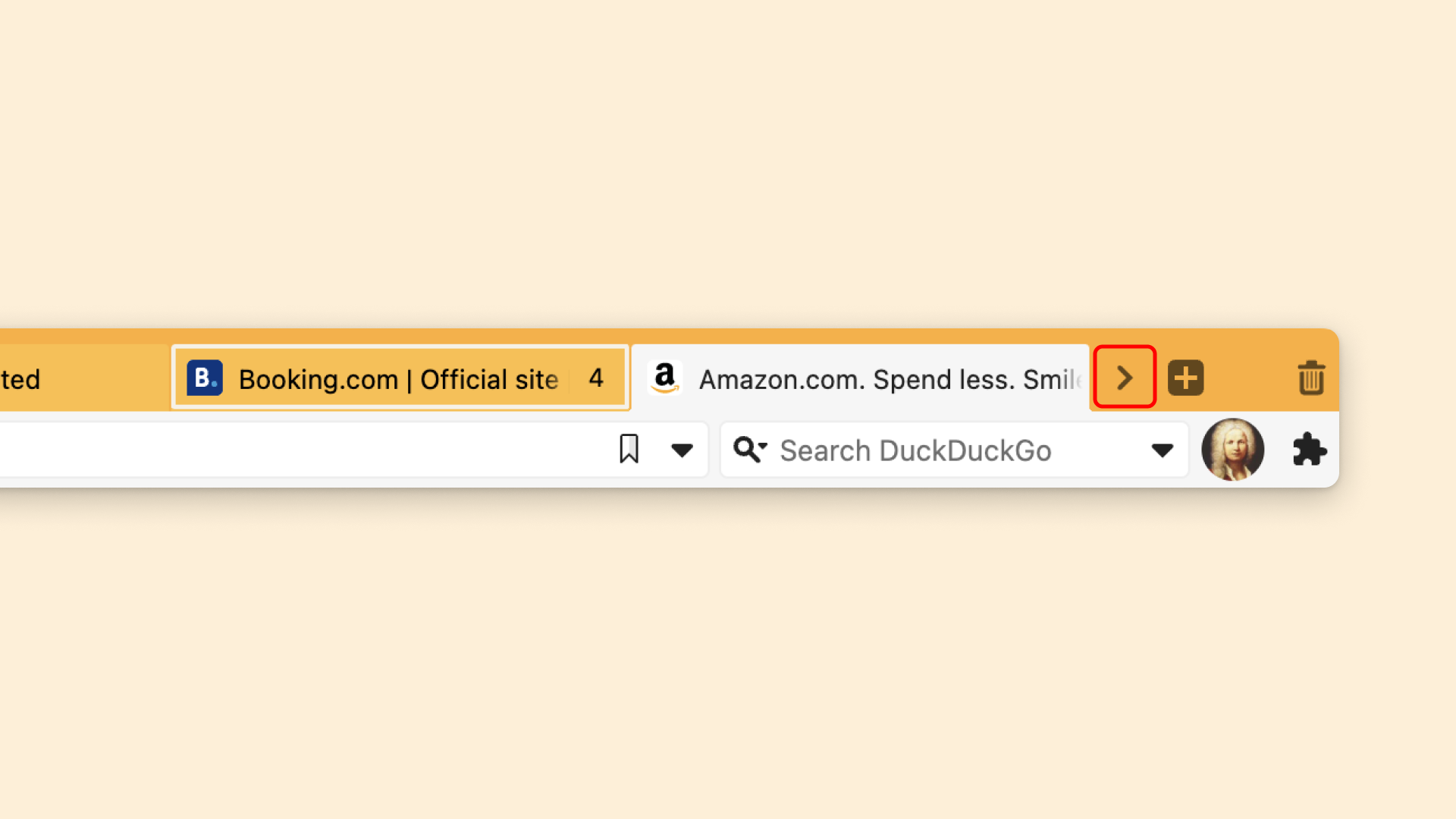
Przewijalny pasek kart
W Vivaldi możesz przewijać pasek kart, w tym ten dwupoziomowy, dzięki czemu możesz mieć więcej otwartych kart bez ich zmniejszania. Poruszaj się, przewijając myszą lub używając strzałek po obu stronach paska kart.
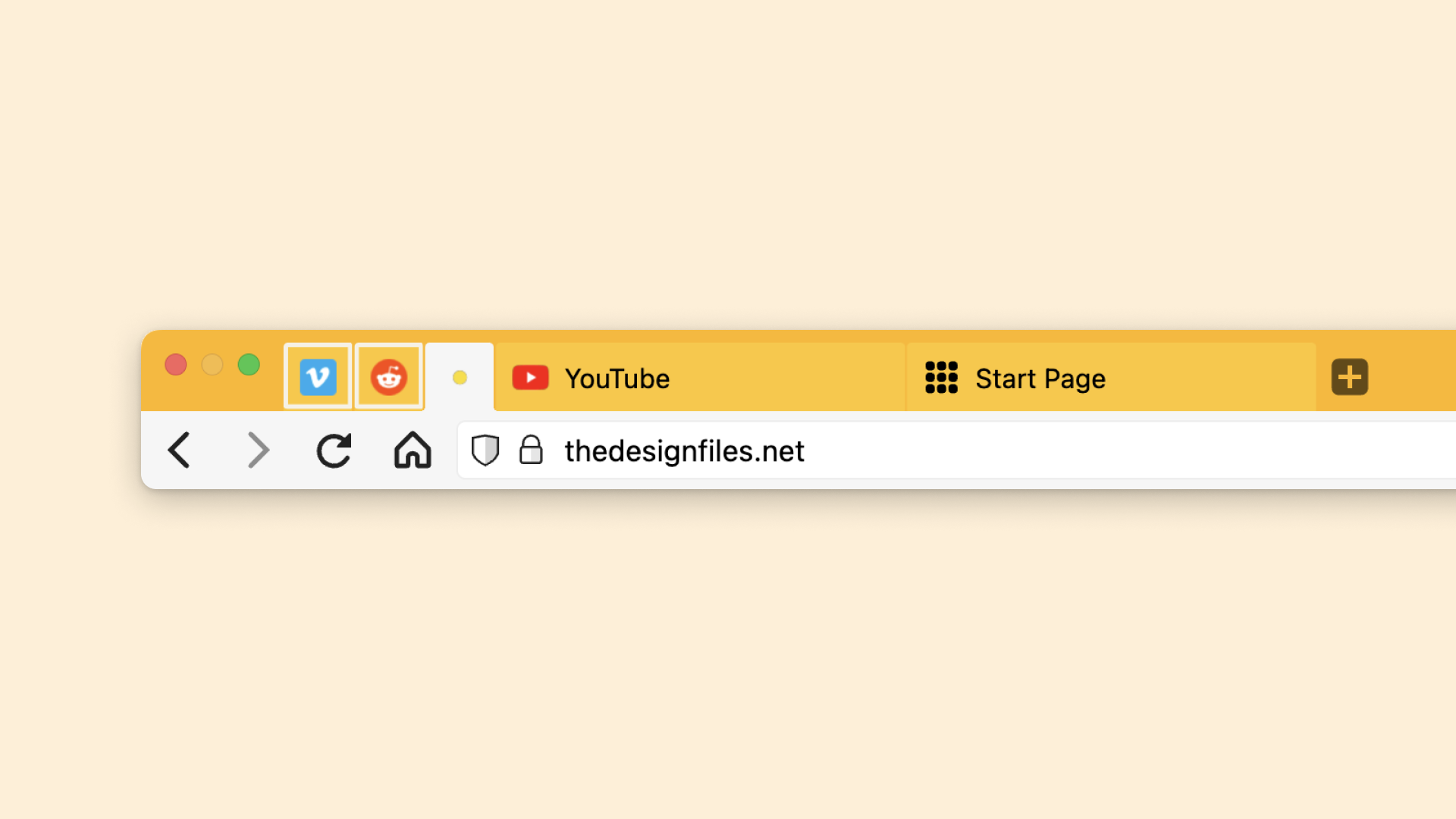
Przypięte karty
Przypięte karty umożliwiają utrzymywanie najczęściej używanych kart i grup kart otwartych i dostępnych w tym samym miejscu przez cały czas.
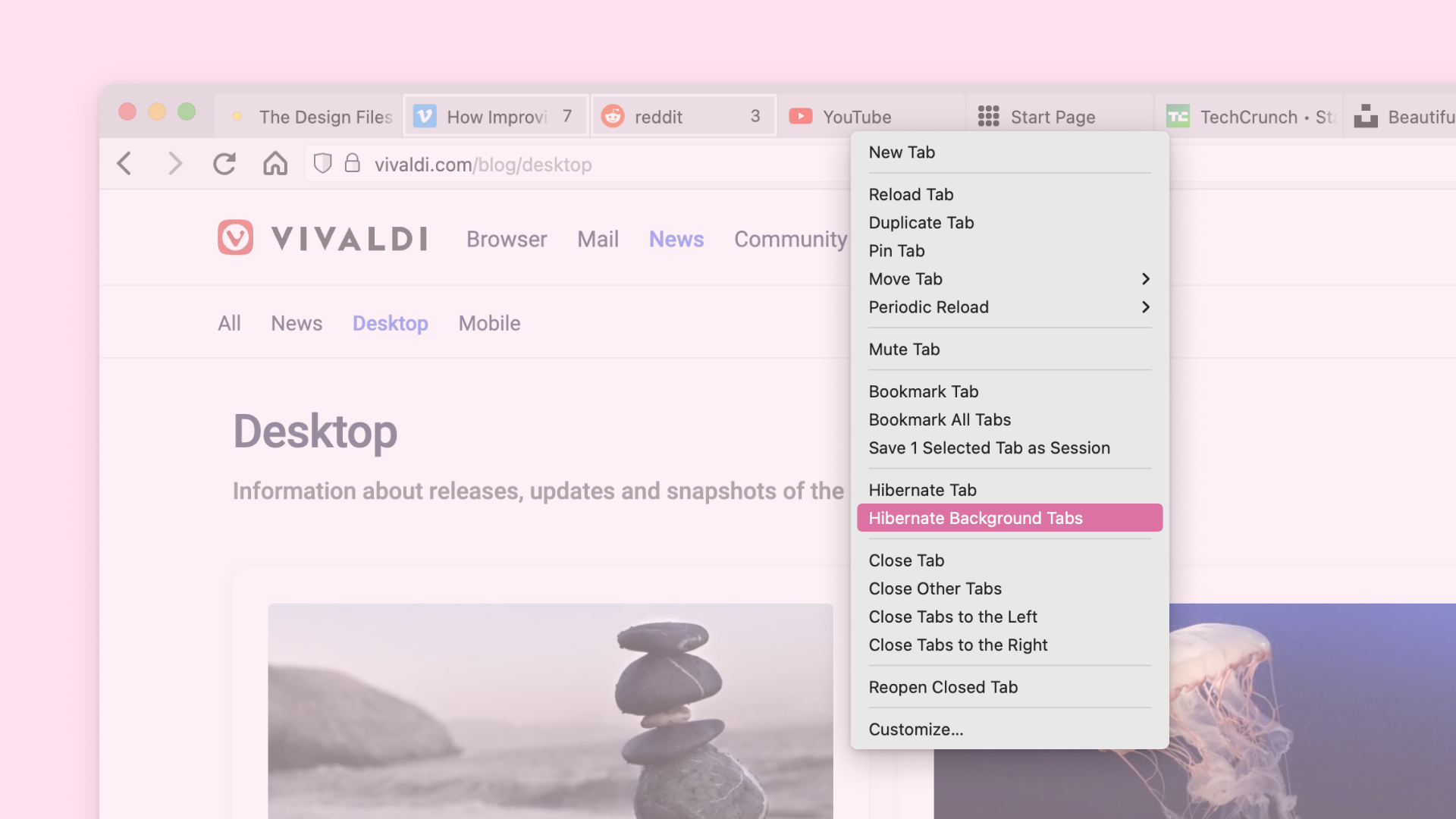
Hibernuj karty
Otwarcie setek kart może być uciążliwe (dla laptopa i Twojego zdrowia). Użyj hibernacji kart, aby zmniejszyć obciążenie komputera – uśpij karty, dopóki ich nie potrzebujesz.
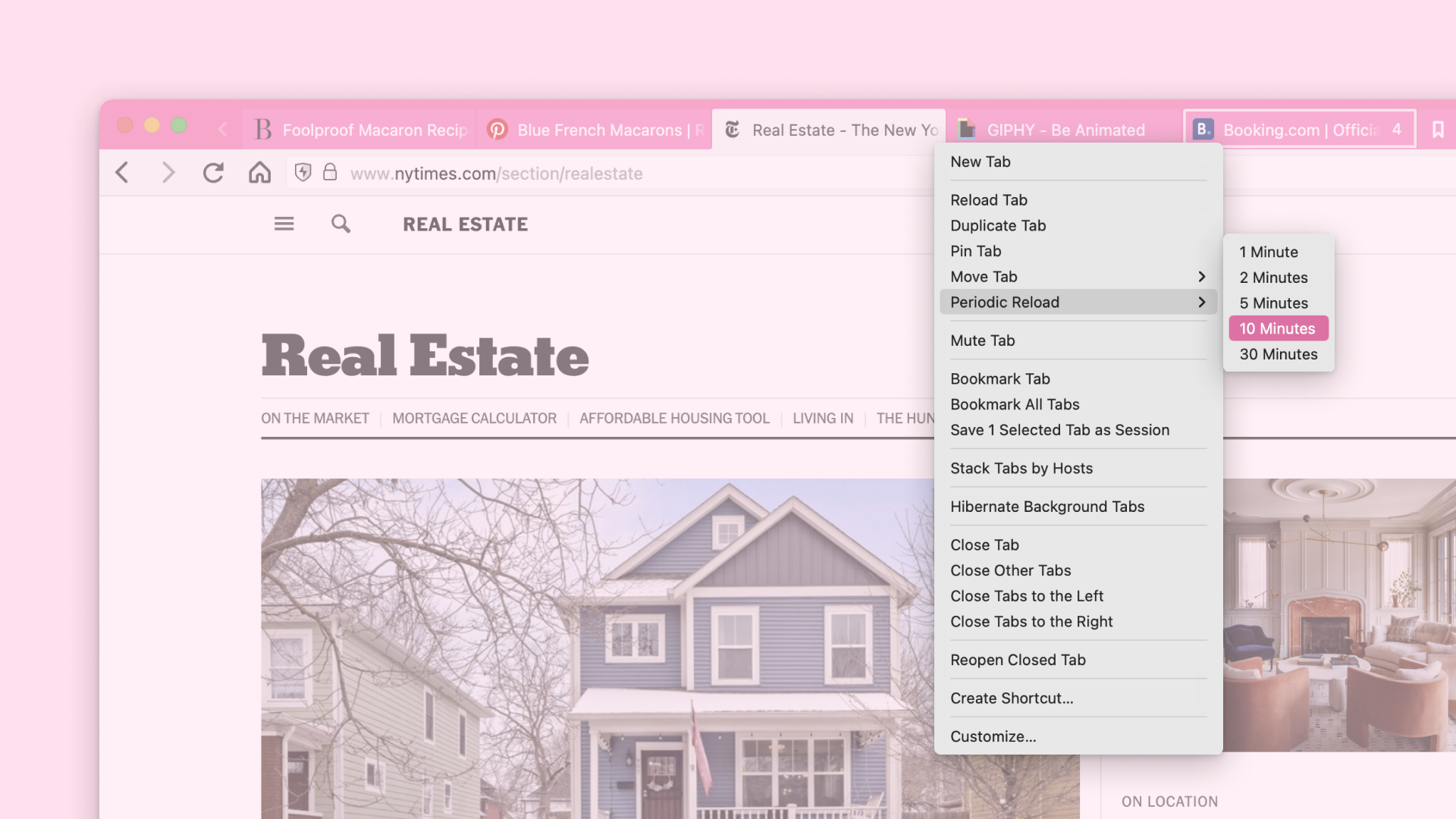
Automatyczne odświeżanie kart
Użyj automatycznego odświeżania kart, aby ponownie załadować je po zadanym czasie. Dzięki temu zawsze będziesz przeglądać najnowszą wersję strony lub pozostaniesz zalogowanym podczas pracy w innym miejscu. Czas do następnego odświeżenia strony wyświetli się na karcie pod faviconą i jej tytułem.
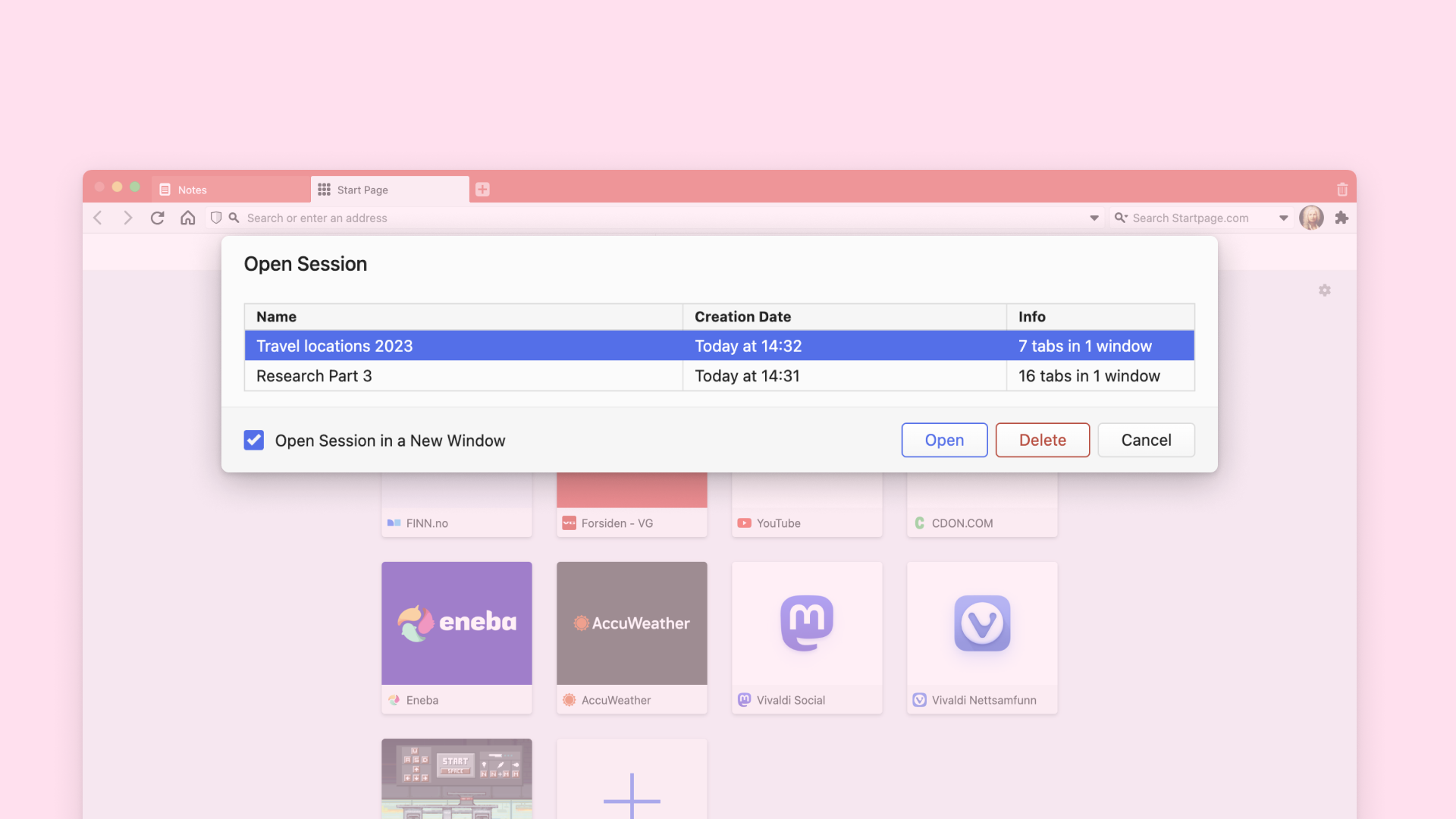
Zapisuj karty na później
Zapisane sesje pozwalają Ci szybko ponownie otworzyć zestaw wybranych kart. Skonfiguruj obszary robocze dla różnych projektów i przygotuj karty (i ich układ) do późniejszego użycia.
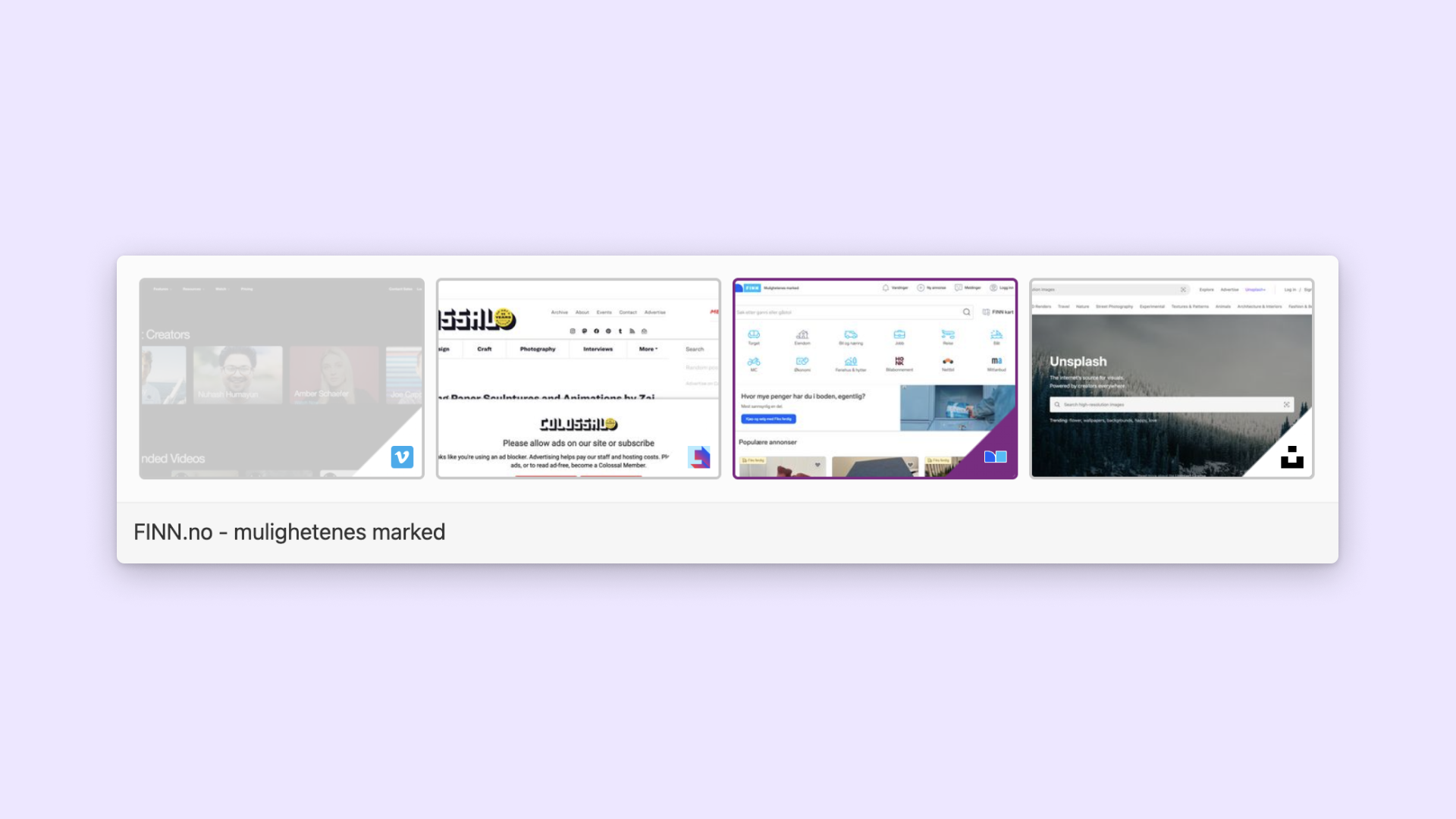
Bezproblemowe przełączanie
Nie ma potrzeby przeszukiwania paska kart, aby przełączać karty. Używaj przełączania kart, aby zmieniać karty za pomocą skrótów klawiszowych lub przewijania myszą.
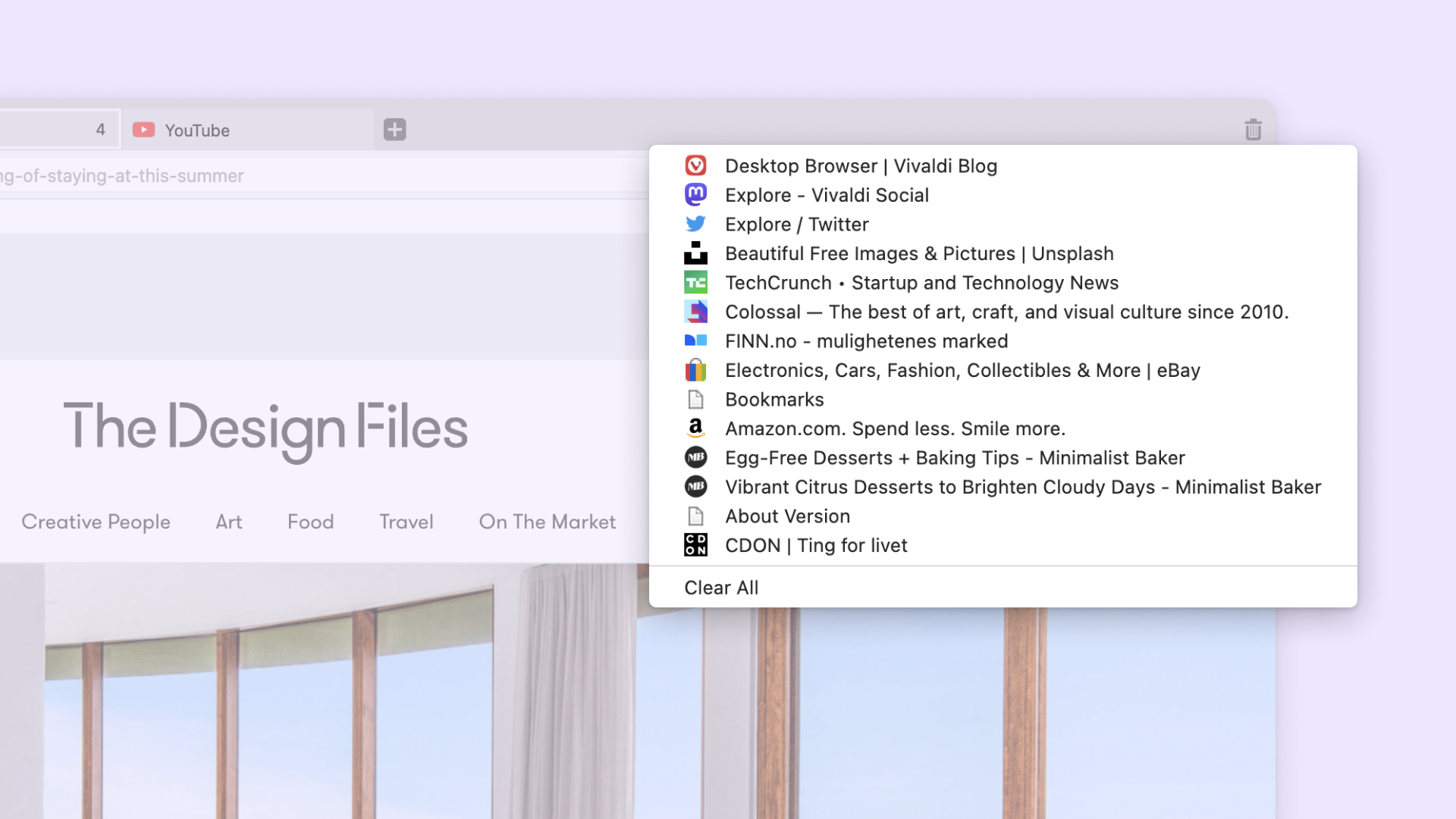
Przywróć zamknięte karty
Chcesz ponownie otworzyć kartę, którą właśnie zamknąłeś? Wystarczy kliknąć ikonę kosza na śmieci, aby wyświetlić listę zamkniętych wcześniej w ramach ostatniej sesji kart i okien. Wybierz interesującą Cię stronę i powróć do niej za jednym kliknięciem.
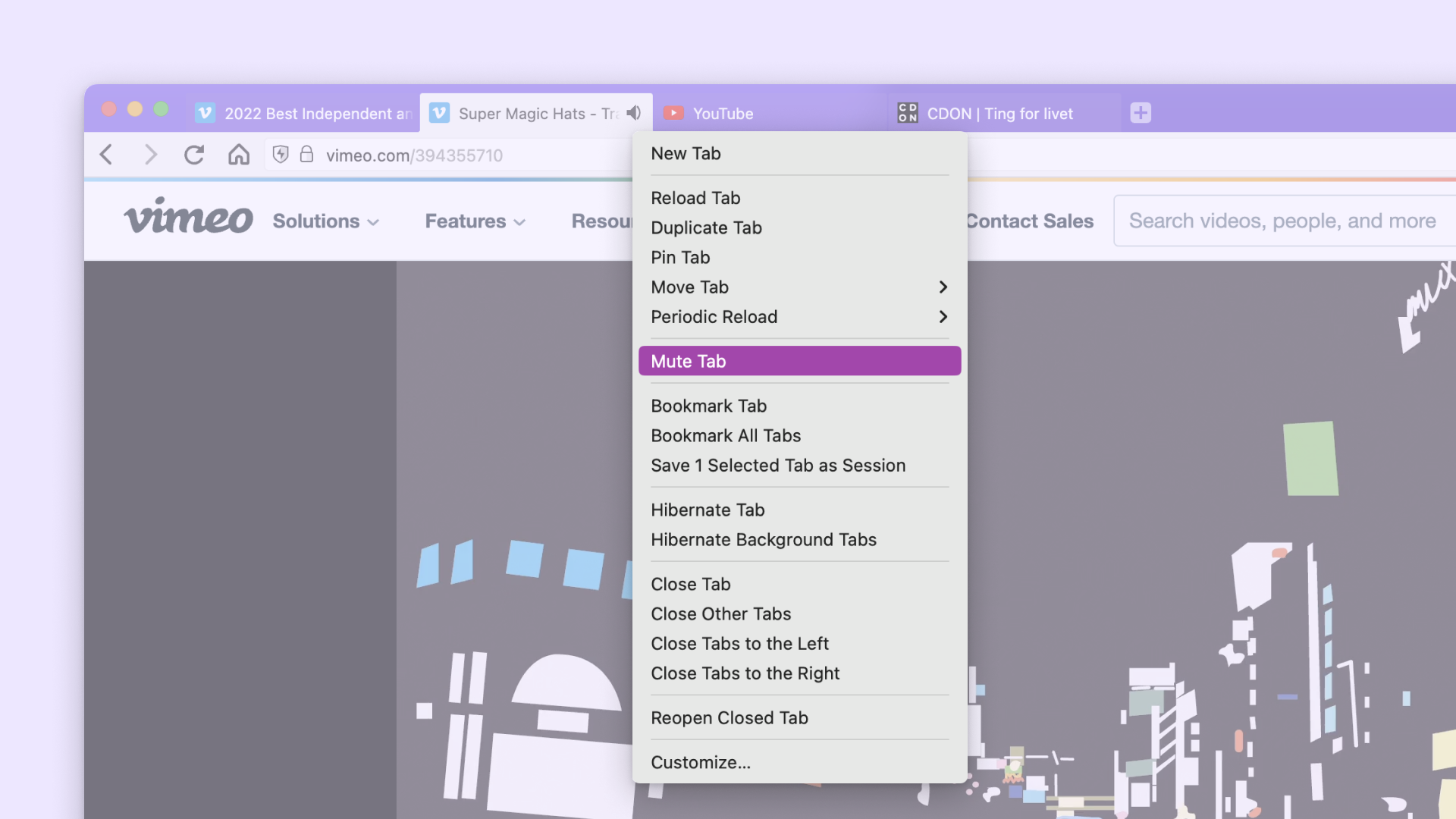
Kontrola dźwięku
Niespodziewany dźwięk to koszmar. Używając funkcji wyciszania kart, wyłącz automatycznie odtwarzane wideo, uzyskując większą kontrolę nad tym, które karty mogą wydawać dźwięki i kiedy.